如何进行产品展示?
网站售后文档
设计展示
Design display
第一步:建立产品详情页
(在添加详情插件模块添加后高度缩小到最小)
1.依次点击 页面管理-创建新页面
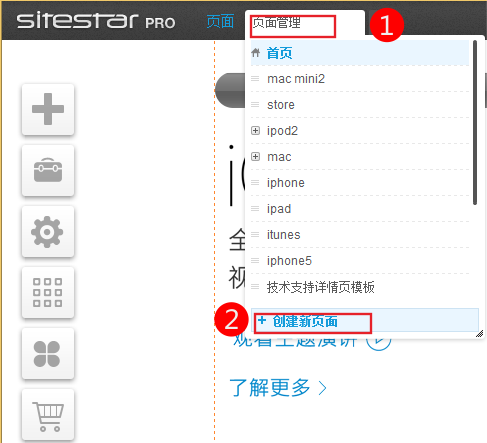
2,录入页面名称-网页地址-选择好底板-导航页设置为不显示
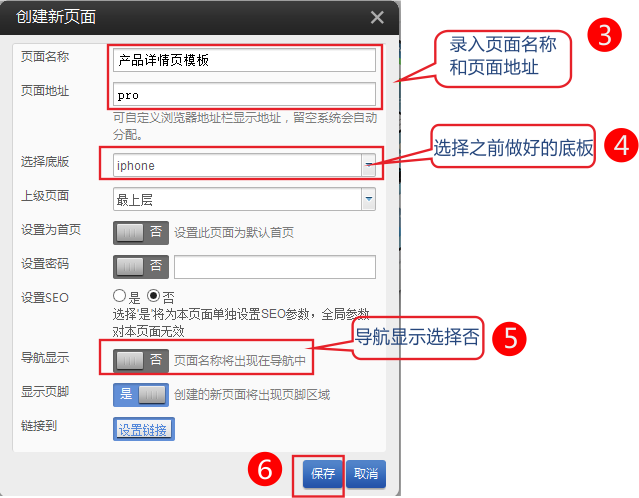
我们会新建一个页面,然后将产品详情模块拖在这个页面,此页面用来放置您在录入产品数据时添加的详细信息,无论有多少产品,都直接套用该页面来作显示界面,拖动一次即可:
添加页面完成后,将“插件”里面的“产品”拖到此页面,系统弹出以下选择框,选择“产品详情”:
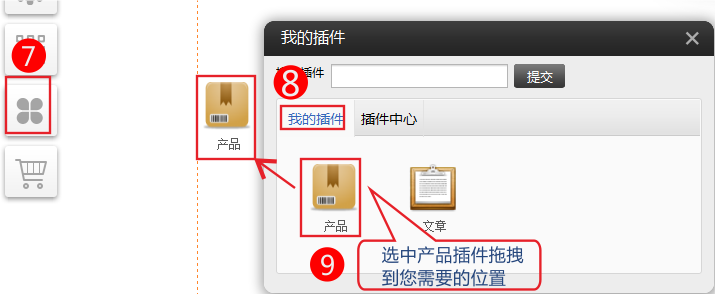
选择“产品详情”后,系统提示需要与产品列表配合使用,点击“确定”:
可以看到页面中已经弹出产品详情,效果如下:
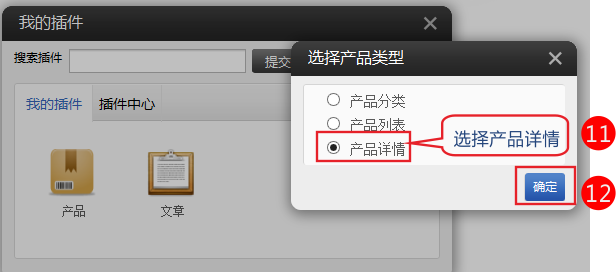
补充说明:
详情插件模块添加后高度缩小到最小
点击上方的“选择样式”
可以选择产品详情展示的样式.
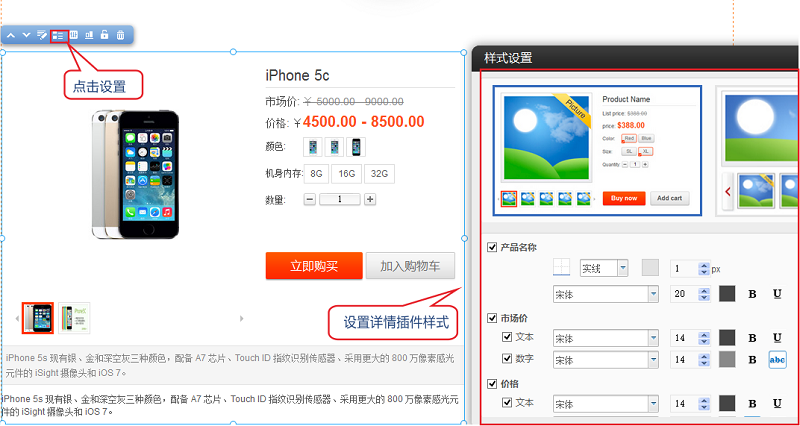
例如,如果您希望只显示产品价格而不显示市场价格可以去掉市场价勾选,选定好后,点击“保存”即可
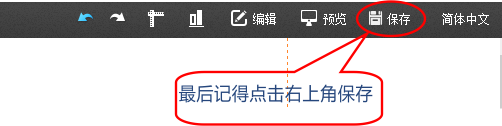
保存页面,第一步建立产品详情页面就完成了!
第二步:建立产品列表页
建立产品列表我们需要新建一个页面。
1.依次点击 页面管理-创建新页面
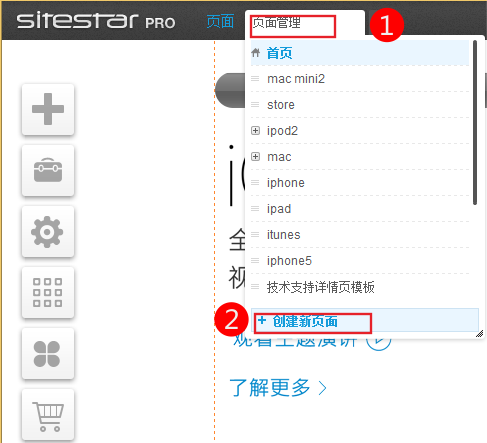
2,录入页面名称-网页地址-选择好底板-导航显示可以根据需要设置是否显示
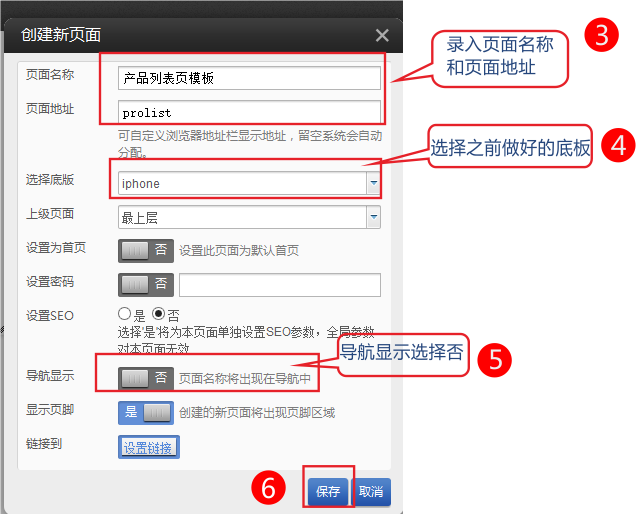
3,建立新页面后,在此新页面将“插件”里面的“产品”拖动出来,系统再次弹出以下选择框:
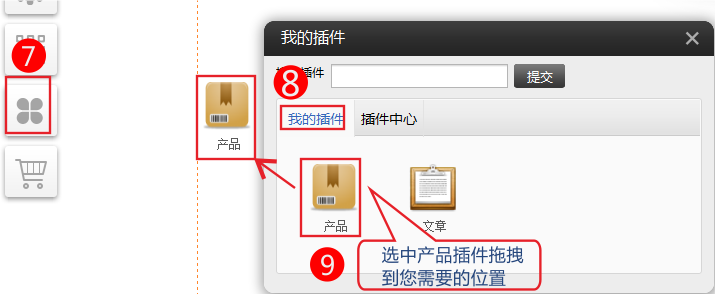
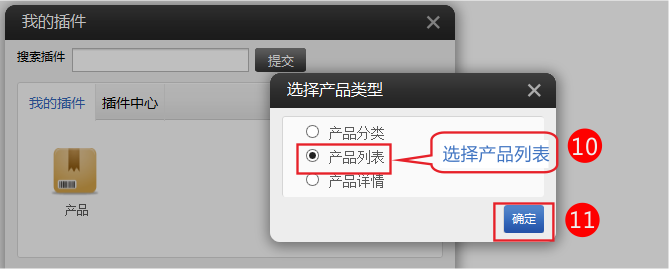
选择“产品列表”,页面效果如下图所示:
保存页面,产品列表模块就完成了。
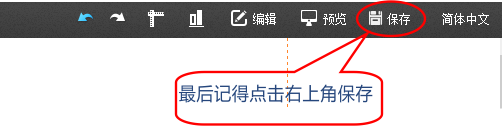
4,模块上方点击设置-链接设置。设置详情链接和更多指向 分类链接指向。
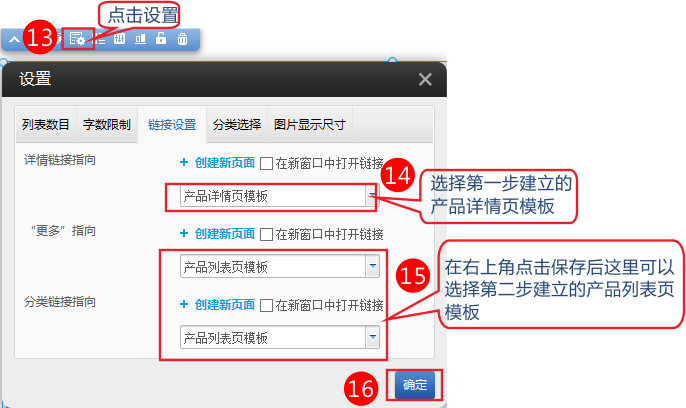
5,记得在右上角点击保存。
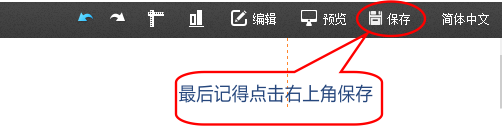
第三步:添加产品分类模块
点击编辑页面的“插件”,将里面的“产品”模块拖到页面中相应位置(如你未启动该插件,可先到插件中心选择“产品”,点击“启用”,回到“我的插件”,你就可以使用该模块了),使用的方式如下:
1,依次点击插件-我的插件-选中产品插件拖拽到您需要的位置。
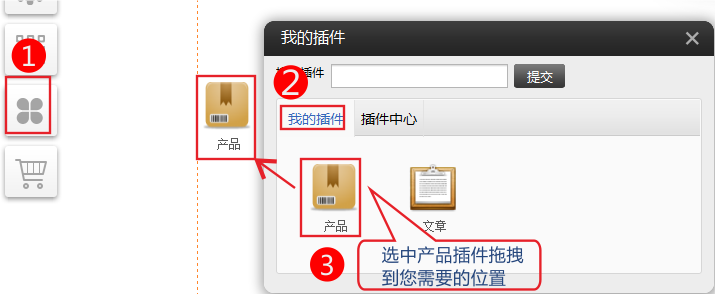
2.选择产品分类-确定
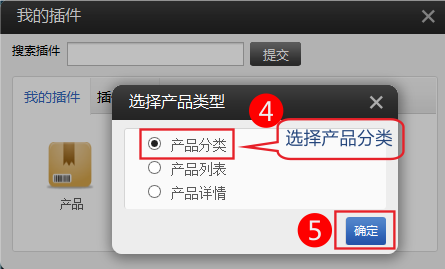
拖动“产品”插件到页面后,系统会弹出以下选择框:
选择“产品分类”,按确定后,添加的产品分类就在页面中展示出来了,如下图:
保存该页面,添加产品分类模块的步骤就完成了。
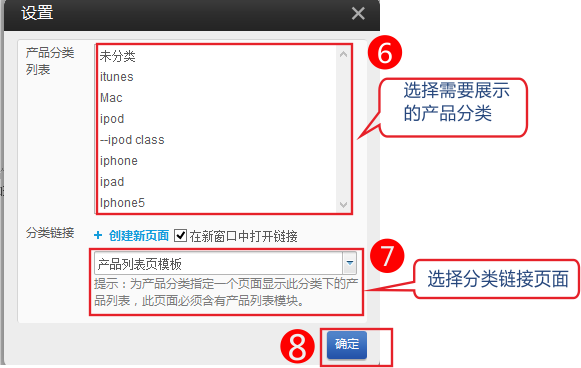
最后在右上角点击保存即可
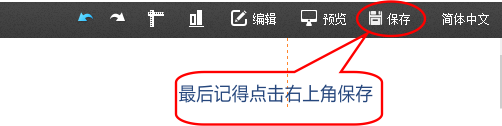
调用设置好的模板请参考http://www.yuegekeji.com/vc-537.html